excel怎么筛选重复内容,筛选重复值
1、方法一:
首先我们要选择需要筛选的内容,如图所示:
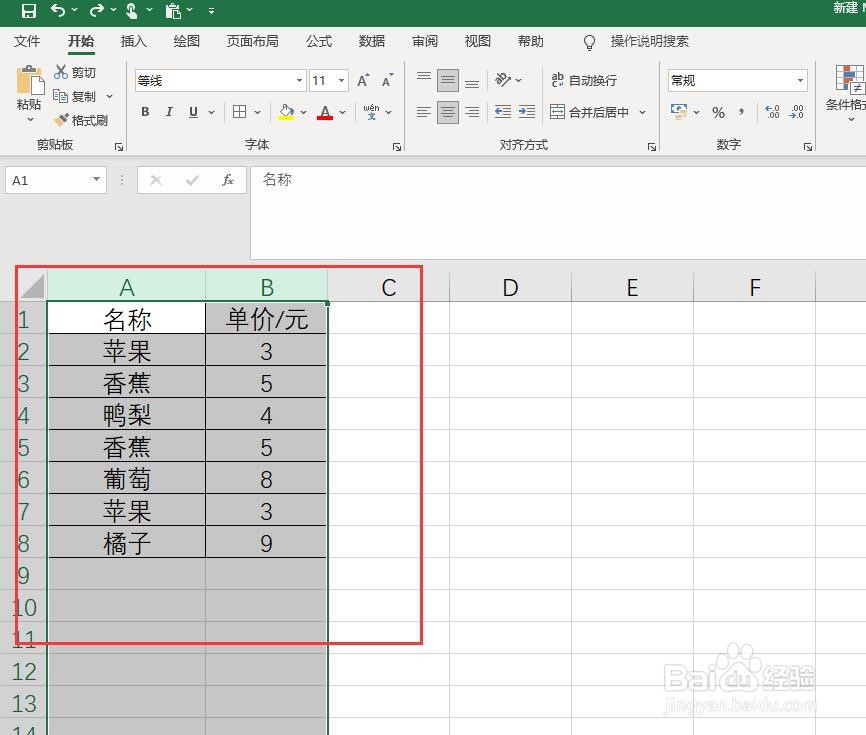
2、接下来找到“开始”——“条件格式”——选择“突出显示单元格规则”——选择“重复值”,如图所示

3、然后会弹出一个框框,如图所示,然后选择“重复值”,设置为想要的颜色,点击确定。
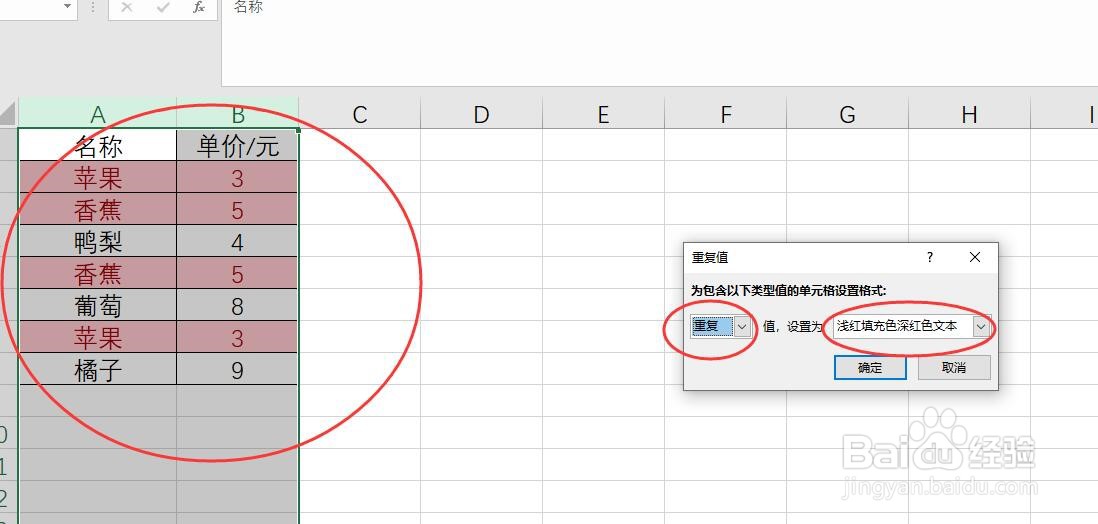
4、都操作完以后就会出现以下内容,Excel表格可以清晰地标注出哪个内容是重复地选项,如图所示:

1、方法二:
首先选中表头,选择数据——筛选,如图所示:
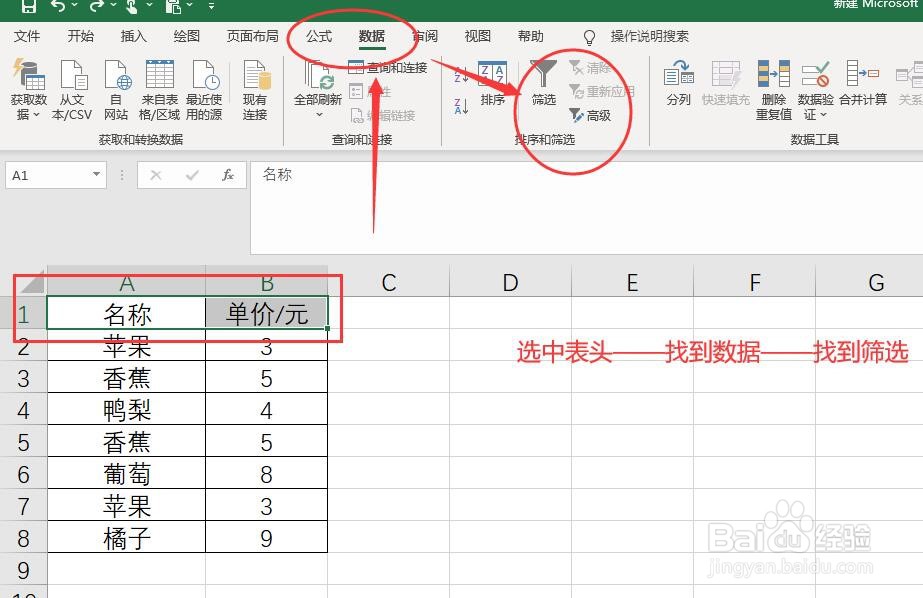
2、接下来表头那里会出现一个“倒三角”的形状,点击三角形,选择勾选“苹果”,点击确定,如图所示:
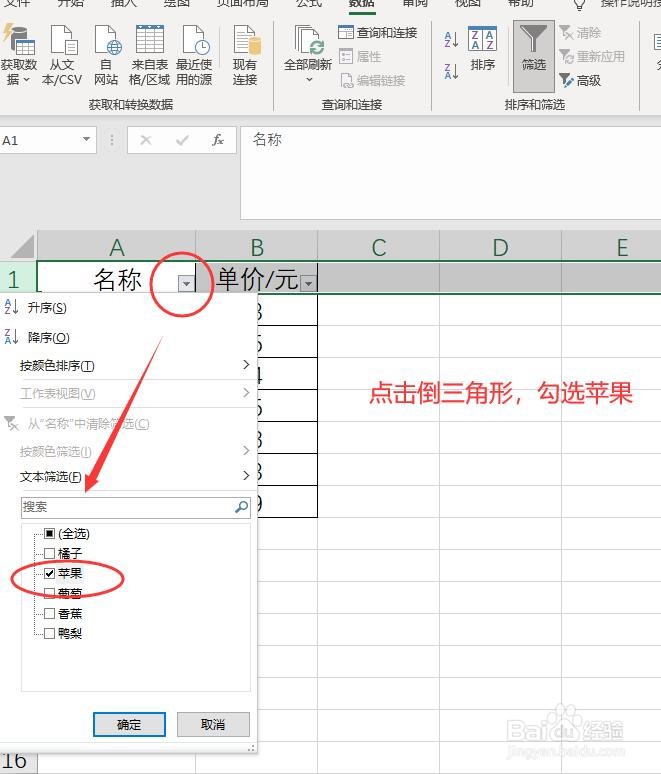
3、如图,勾选“苹果”,出现两行相同的内容,代表是重复选项,个人认为如果数据比较多的情况下,不适合用第二种方法。
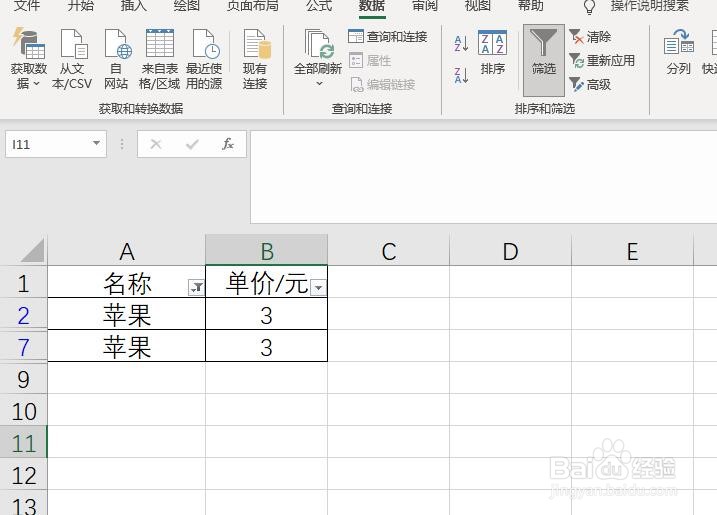
声明:本网站引用、摘录或转载内容仅供网站访问者交流或参考,不代表本站立场,如存在版权或非法内容,请联系站长删除,联系邮箱:site.kefu@qq.com。
阅读量:159
阅读量:35
阅读量:178
阅读量:117
阅读量:63